

カンボジアのVISAの取得方法はいくつかあるのですが、私は「e-Visa」という、インターネット上で申請から取得までできる方法にしました。
日本国内で取る方法としては一番手間もお金($25)もかからないと思います。
そこで、少しでも経費を抑え、その分お土産代に回せるように、ここでどのような感じかご紹介するので、これから必要な方は参考にしてみてください。
注:あくまでここの情報は参考程度にし、実際に申請するときは最新情報を入手してください。
注:申請に関するお問い合わせは、カンボジア外務国際協力省へ直接お願いします。当サイトにご質問いただいてもお答えできません。
カンボジアのe-Visa申請サイト へアクセスします。
(偽サイトもあるらしいので注意)
※その下の「Read how to apply?」から入力方法が参照できる
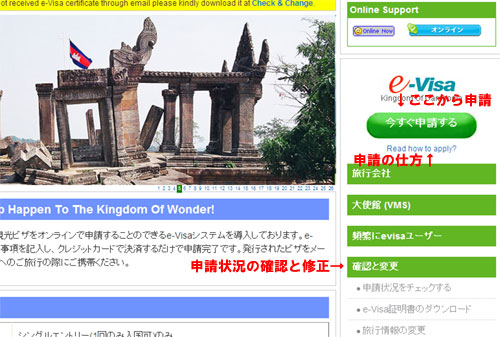
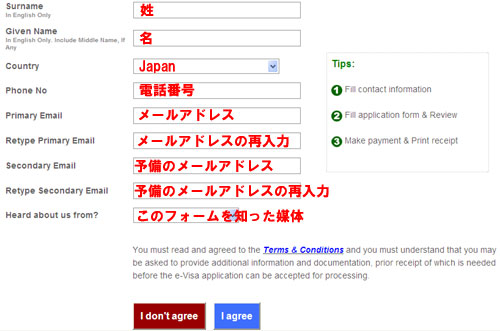
パスポートを見ながら名前やパスポート番号などは修正不可のため、絶対間違えないように入力する。
証明写真はパソコンに保存したものを「Brows」ボタンで参照しアップロード。写真データは、JPEGまたはPNGフォーマットの最近の写真で、サイズは1MB以下のもの。
下段の「Travelling information」はあとで修正可能なので、不明な場合は適当でOK。
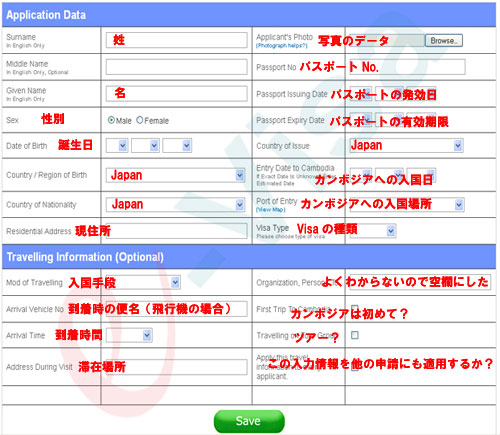
特に「!」マークのついた項目は注意する。
間違えた場合は「Back」で戻りOKなら「Continue」ボタンをクリック。
あとで申請のステータスや修正をする際に必要になるので必ず「Reference Number」と「Primary Email」を控えておく。
画面下方の「Continue to proceed payment」をクリックし、支払いへ。
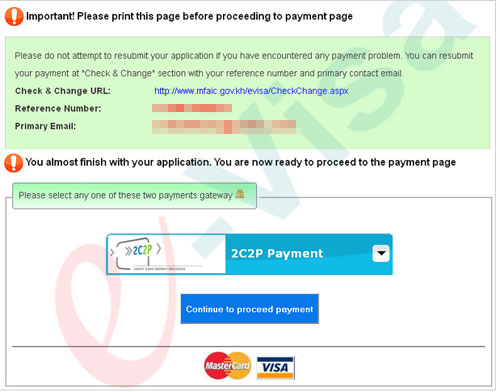
入力に時間がかかるとタイムアウトになるので注意する。
支払いが成功すると「Application Status」の画面の「Payment Status」が「Approved」になる。
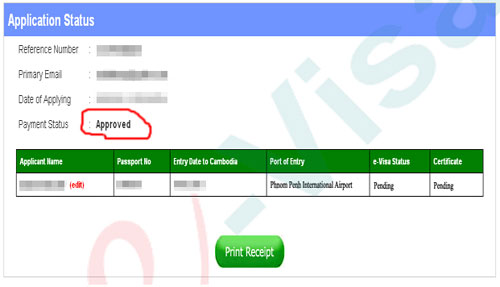
エラーになった場合、トップページに戻り、「今すぐ申請する」ボタンの下のほうにある、「確認と変更」ボタンをクリックし、先ほど表示された「Reference Number」と「メールアドレス」を入力して、再度支払い手続きを行う。
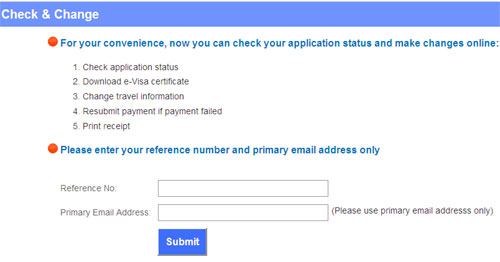
後日メールでVISAが送られてくるので2枚プリントアウトし持っていく。
私の場合、土曜日の夜に申請して月曜日の朝に届いていた。通常、3営業日くらいで来るらしいので、あまり長いこと来ないようなら、申請サイトのお問い合わせ(英語)から問い合わせてみる。

これまで記載した情報は2011年11月1日時点のものです。実際に行う場合は、カンボジア外務国際協力省のウェブサイトで最新の情報を確認してください。